如何设置WIN10电脑的屏幕自动关闭时间
我们在使用win10电脑的时候,想要对屏幕自动关闭的时间进行设置,该怎么操作呢?今天就跟大家介绍一下如何设置WIN10电脑的屏幕自动关闭时间的具体操作步骤。
1. 首先打开电脑,进入桌面,在空白处右键,

2. 在打开的菜单中,选择【显示设置】选项
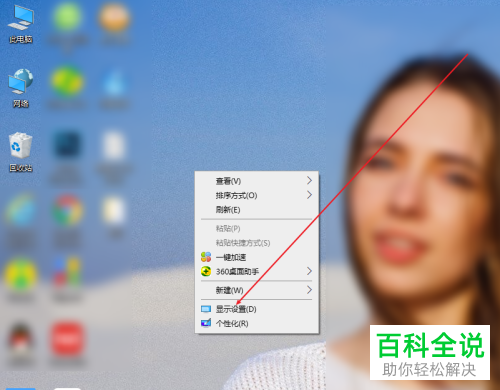
3. 如图,在打开的系统设置页面,点击左侧的【电源和睡眠】选项
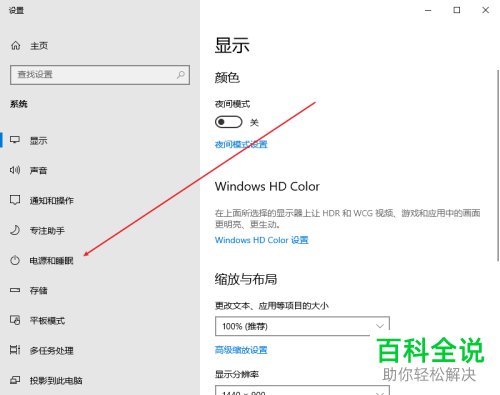
4. 在右侧打开的电源和睡眠设置页面,点击【屏幕关闭时间】的下拉时间框,最后选择想要设置的时间即可。
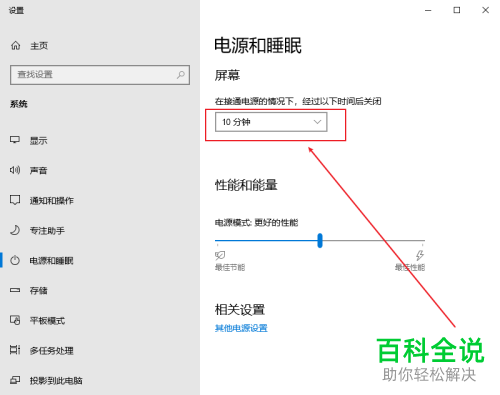
以上就是如何设置WIN10电脑的屏幕自动关闭时间的具体操作步骤。
赞 (0)

